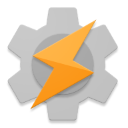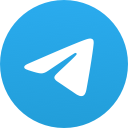如何将旧手机数据迁移到新苹果手机?——包括从安卓手机导入数据的方法
换手机最头疼的事莫过于数据迁移了吧!尤其是从旧iPhone换到新iPhone,或是从安卓阵营跳槽到苹果,数据转移总让人感到既繁琐又耗时。但别担心,今天就来给大家支个招,教你如何轻松搞定这一切!无论是换新iPhone时的数据一键转移,还是安卓转iOS时的无缝切换,都有妙招让你告别数据搬家的烦恼。接下来,让我们一起看看这些简单又实用的方法吧!
iPhone换机如何转移数据?
iOS 11内建的一键换机功能,可以将各位的认证资料、照片、App等完美转移到新手机上。需要注意的是,如果各位此前已经使用新手机一段时间,需要将手机恢复出厂设置才能进行这一步。如果您不想抹掉使用期间 iOS设备上的数据,请提前做好备份工作。
设定语言,这时候将旧手机靠近新手机,手机上就会弹出设定新iPhone的提示。

将旧手机的镜头对准蓝色光圈进行验证,完成上面步骤后一般需要等几分钟。

如果各位的App和数据也需要转移,需要现在旧手机上完成iCloud备份,然后在新手机上选择iCloud恢复,这样你的所有数据就能在iPhone X上复活啦。
安卓手机数据转移导入到新iPhone:
不少安卓用户可能会因为iPhone X的超前设计入坑,虽然转移数据时没有iOS设备之间如此方便,不过苹果同样提供了“Move to iOS”软件,方面各位安卓用户投入iOS的怀抱。考虑到部分手机用户无法登陆Google Play,大家可以关注公众号:POPPUR,回复“Move to iOS”后我们会向你发送apk文件的网盘链接。
设备要求
苹果手机:系统iOS 9以上、机型iPhone 5以上,如果你准备换机的是iPhone 8和iPhone X,请自动忽略这一条。
安卓手机:安卓设备需要是安卓版本4.0或者更高。
准备工作
在安卓设备上,确保Wi-Fi已经开启,同时将新的iOS设备和安卓手机插入电源。
确保新iPhone设备上有足够的储存空间来储存您要转移的内容,包括Micro SD卡上的内容。
数据转移过程
点击“从安卓设备转移数据。在设置新 iOS 设备时,留意“应用与数据”屏幕。然后,轻点“从安卓设备转移数据”。同样,各位已经玩过一段时间新手机的朋友,还是要备份数据并还原到出厂设置。
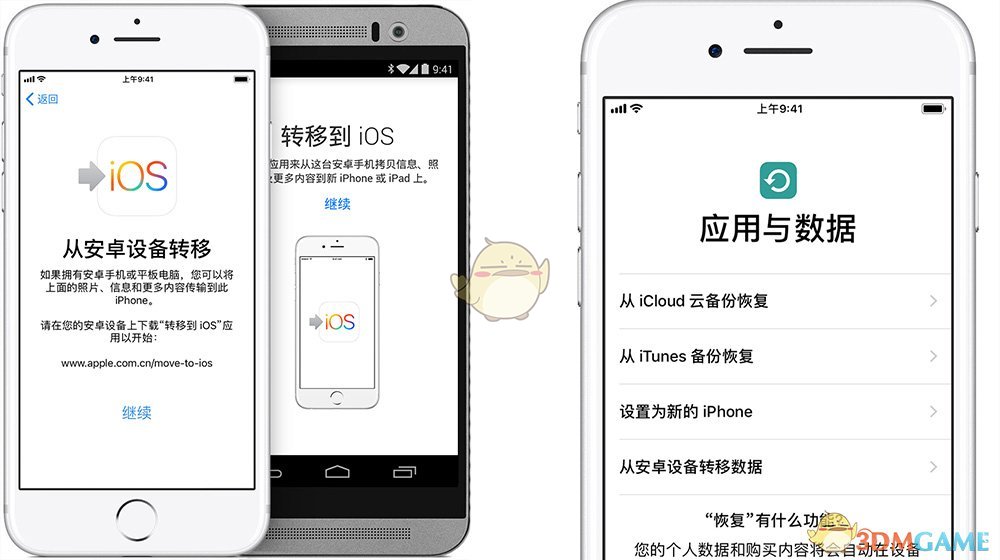
打开“转移到 iOS”应用。在安卓设备上,打开“转移到 iOS”应用并轻点“继续”。阅读显示的条款和条件。轻点“同意”以继续,然后轻点“查找代码”屏幕右上角的“下一步”。
等待代码。在 iOS 设备上,轻点“从安卓设备转移数据”屏幕上的“继续”。然后等待十位或六位数字的代码出现。如果安卓设备显示您的互联网连接信号弱的警告,您可以忽略这条警告。
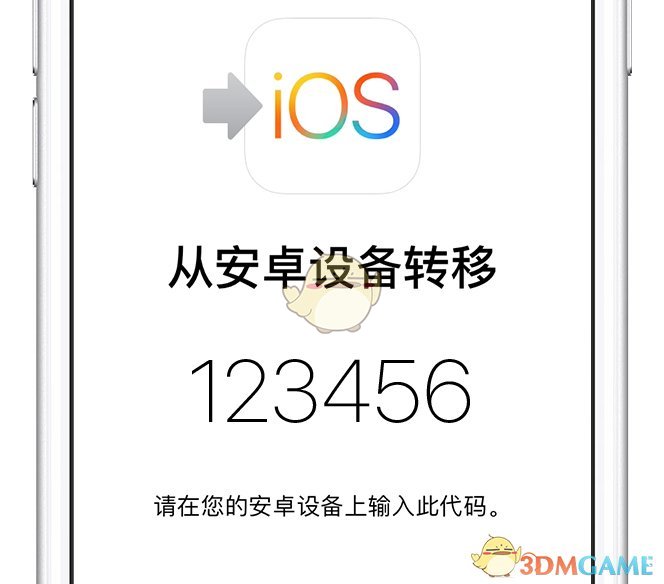
使用代码。在安卓设备上输入代码。然后等待“传输数据”屏幕出现。
选取您的内容并等待。在安卓设备上,选择您想要转移的内容并轻点“下一步”。然后将两台设备放在一旁不动,直到 iOS 设备上显示的载入条完成,即使安卓设备表明这个过程已完成也是如此。整个转移过程可能需要一段时间,具体取决于您转移的内容量。
转移的内容包括:通讯录、信息历史记录、相机照片和视频、Web 书签、邮件帐户和日历。某些在 Google Play 和 App Store 上均提供的免费应用也会转移。
设置 iOS 设备。iOS 设备上的载入条完成后,请轻点安卓设备上的“完成”。然后轻点 iOS 设备上的“继续”并按照屏幕上的步骤完成 iOS 设备的设置。
完成。确保您的所有内容已转移完毕。如果部分内容没有转移,您可以手动转移内容。